🗂️ 组织对话
Open WebUI 提供强大的组织功能,帮助用户管理他们的对话。您可以轻松地对对话进行分类和标记,以便将来更容易地查找和检索它们。组织对话的两种主要方式是通过 文件夹 和 标签。
文件夹:从简单的组织到强大的项目
Open WebUI 中的文件夹已经从简单的容器演变为强大的、类似项目的工作区。它们不仅允许您对相关对话进行分组,还可以为这些对话定义特定的上下文、指令和知识库。
基本文件夹操作
从核心上讲,文件夹仍然可以帮助您保持聊天列表的整洁。
- 创建文件夹:您可以创建一个新文件夹来存储特定的对话。如果您想将相同主题或目的的对话放在一起,这将非常有用。
- 将对话移入文件夹:可以通过拖放将现有对话移入文件夹。这使您可以以适合您工作流程的方式组织工作区。
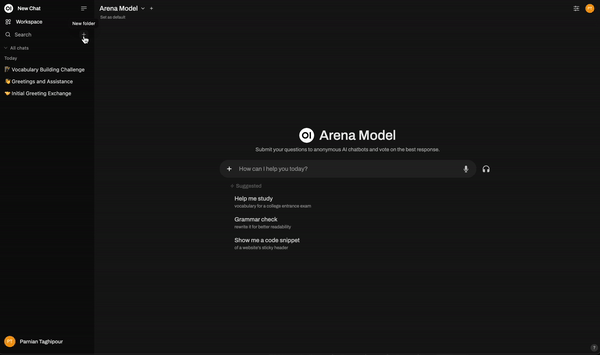
在文件夹内开始聊天
只需点击侧边栏中的文件夹,即可选择该文件夹作为您开始聊天的空间。主聊天界面将更新以显示您已选择该文件夹,并且您开始的任何新聊天都将自动在此文件夹内创建,继承其独特的设置。
编辑文件夹设置:系统提示与知识
您可以为每个文件夹赋予独特的个性和上下文。将鼠标悬停在文件夹上,点击三点菜单,然后选择 “编辑”,将打开文件夹的设置模态弹出窗口。在这里,您可以配置:
- 文件夹名称:更改文件夹的名称以更好地反映其用途。
- 系统提示:选择性地为文件夹分配一个专用的系统提示。此提示会自动添加到在该文件夹内创建的每个新对话和消息的开头,从而为特定任务定制 AI 的行为。您仍然可以在没有系统提示的情况下使用文件夹进行组织。
- 附加知识:将一个或多个知识库链接到您的文件夹。此处附加的任何文件都将自动作为上下文包含在该项目文件夹中的所有新聊天中。这也是可选的;您仍然可以使用文件夹进行组织,而无需附加额外的知识库。
使用案例示例
创建“Python 专家”项目
想象一下您正在处理一个 Python 项目。您可以创建一个名为“Python 专家”的文件夹。
- 编辑该文件夹 并将系统提示设置为:
你是一位专业的 Python 开发者。你提供干净、高效且文档完善的代码。当要求提供代码时,你优先考虑清晰度和遵守 PEP 8 标准。 - 附加知识:链接一个知识库,其中包含您项目技术规范的 PDF 文件,或特定库的文档。
- 激活/选择文件夹:点击它。
- 现在,您开始的任何新聊天都将自动具有此专家角色、您的文档上下文,并保存在该文件夹中,确保您获得与项目高度相关和专业的帮助。
对话标记
标签通过允许您用关键词或短语标记对话来提供额外的组织层。
- 为对话添加标签:可以根据对话的内容或目的为对话应用标签。标签很灵活,可以根据需要添加或删除。
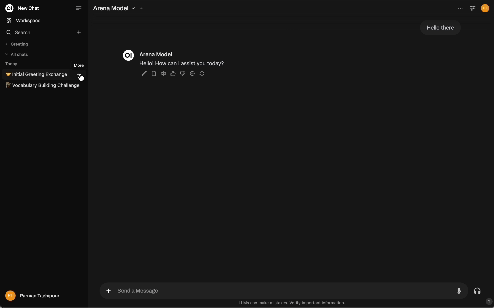
- 使用标签进行搜索:标签使通过搜索功能查找特定对话变得容易。您可以通过标签过滤对话,快速找到与特定主题相关的对话。
使用案例示例
按主题标记
如果您经常讨论某些主题,例如“市场营销”或“开发”,您可以使用这些术语标记对话。稍后,当您搜索特定标签时,所有相关对话都将快速可访问。